Seu Lightroom está lento? 3 dicas para aumentar drasticamente a velocidade do programa
Se o seu Lightroom está muito lento ou se você estiver tendo problemas com o carregamento de imagens e ajustes do módulo Revelação vai gostar de saber que algumas configurações podem melhorar drasticamente a velocidade do programa e seu fluxo de trabalho. Durante o ano passado, estive examinando fóruns e assistindo a vídeos do YouTube tentando fazer o Lightroom funcionar mais rápido e com mais eficiência, e até agora lutei para editar imagens de alta resolução acima de 24MP.
As imagens levam muito tempo para serem carregadas, e a execução de um pincel de ajuste nas fotos reduz a velocidade do software. Por uma fração de segundo, pensei que precisava de um computador mais rápido, mas meu laptop (o Dell XPS 15 9570) é muito poderoso e deveria lidar com arquivos pesados facilmente. Mas agora encontrei algumas configurações importantes que aceleraram o Lightroom e tornaram muito mais fácil editar minhas fotos em alta resolução. Portanto, siga as etapas abaixo se estiver tendo um problema semelhante.
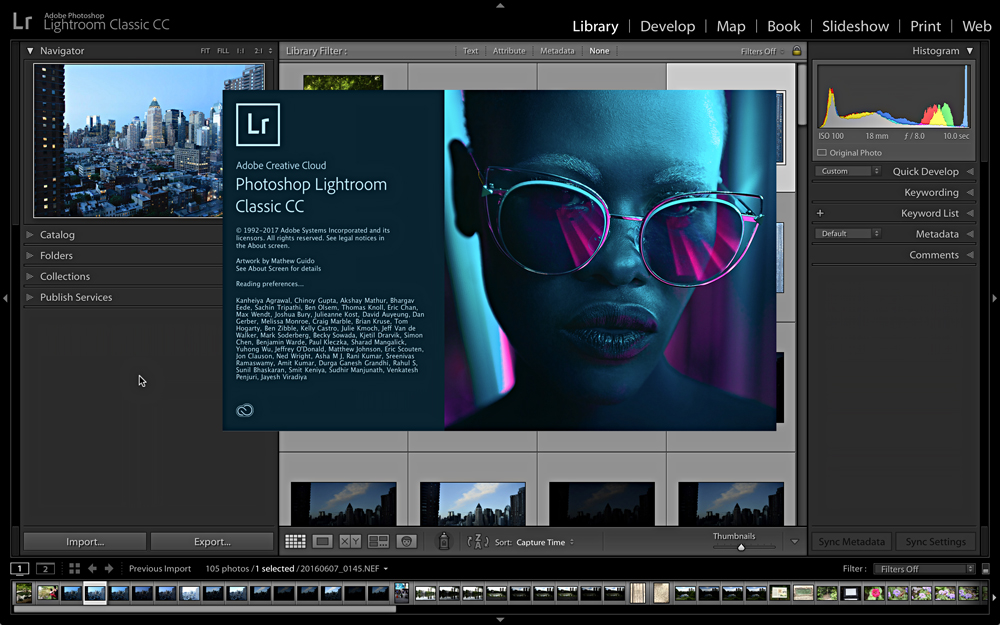
1. Aumentar tamanho do cache
Essa configuração fez a diferença mais perceptível para mim. Por padrão, o tamanho do cache do Lightroom Classic é definido como 1 GB, de acordo com a Adobe, mas eles sugerem aumentar para 20 GB ou mais. Para fazer isso, vá para:
- Lightroom> Preferências (Mac OS) ou Editar> Preferências (Windows)
- Em seguida, clique na guia Tratamento de arquivos.
- Na área Configurações do cache do Camera Raw, experimente um tamanho máximo de 10,0 GB ou mais.
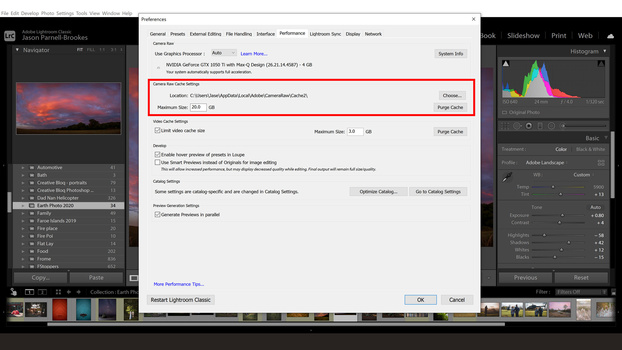
Aumentar o tamanho do cache acima do padrão padrão de 1 GB do Lightroom pode fazer grandes melhorias no carregamento e edição de imagens no módulo Revelação.
2. Verifique se o cache é armazenado em um meio de armazenamento rápido
Altere onde o cache do Lightroom está armazenado no seu computador e procure o dispositivo de armazenamento mais rápido. A velocidade de um dispositivo é limitada por sua capacidade de recuperar informações. Na maioria dos laptops, isso significa um disco rígido ou uma unidade de estado sólido. Um disco rígido é a pilha antiga de placas de metal que giram fisicamente como um disco, com um braço de leitura para combinar. Os HDDs giram em taxas variáveis, com alguns a cerca de 5000 rpm e outros a 10.000 rpm. Quanto mais rápido, melhor para a recuperação de dados. Vale a pena alterar o local do cache para a unidade de disco rígido mais rápida do Lightroom.
No entanto, uma unidade de estado sólido (SSD) não possui partes móveis, por isso é explosivamente rápida. Se possível, execute o software a partir de um SSD para obter tempos de inicialização mais rápidos e uma experiência do Lightroom muito mais rápida. A maioria dos novos computadores e laptops possui SSDs embutidos e todos os dispositivos inteligentes (tablets e smartphones) são executados no armazenamento de estado sólido de qualquer maneira. Para alterar onde o cache está armazenado, siga estas etapas:
- Clique em Lightroom> Preferências (Mac OS) ou Editar> Preferências (Windows)
- Clique na guia Manipulação de arquivos
- Na área Configurações do cache do Camera Raw, clique em Escolher e navegue até o local em que deseja armazenar o cache.
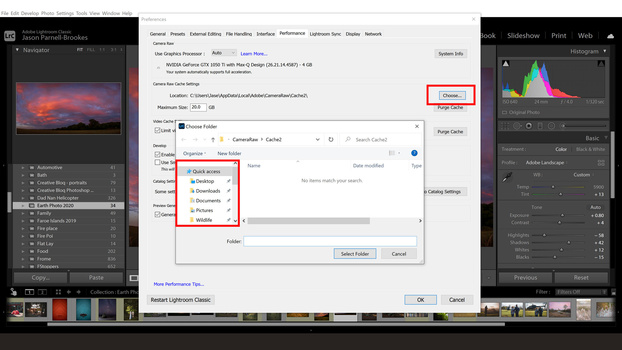
3. Examinar a lista de verificação da Adobe
Existem muitos outros motivos pelos quais o Lightroom pode estar lento. Para mim, as alterações nas configurações acima foram suficientes para o software entrar no hiperdrive, mas nem todos estamos trabalhando com as mesmas especificações ou configurações. Por exemplo, pode ser necessário ajustar o tamanho da RAM no Photoshop se você estiver usando os dois simultaneamente ou limpar o painel de histórico ao fazer várias correções em uma imagem. Você pode simplesmente precisar atualizar para o sistema operacional mais recente ou atualizar o próprio Lightroom. A Adobe montou uma página fantástica com mais dicas e conselhos para otimizar o Lightroom (clique aqui para acessar).
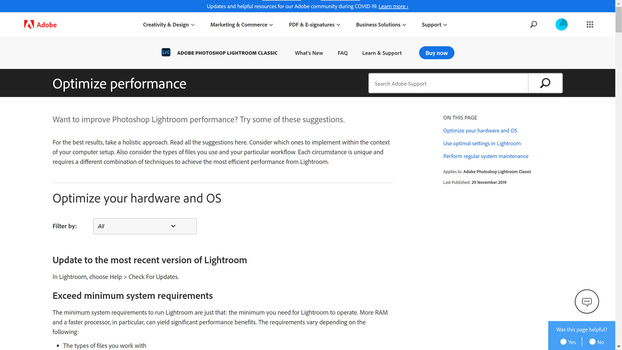
Texto: Jason Parnell-Brookes / Fstoppers




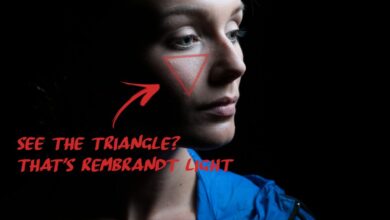
Essa primeira dica é fundamental. Melhorou muito!
Oi Simone, que bacana que usou a dica e melhorou o desempenho do seu Lightroom. Tentamos sempre trazer o melhor conteúdo. Obrigado pelo carinho e por prestigiar o iPhoto Channel. Bjs e sucesso!